3 способа создать потрясающие рамки в Google Документах

Узнайте, как добавить границы в Документы Google, включая создание рамок с помощью таблиц или изображений. Эффективные решения внутри!
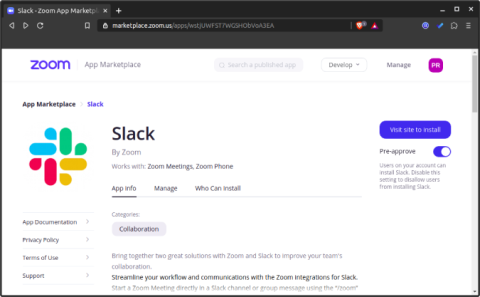
Как и большинство стартапов, мы используем Slack , а бесплатная версия Slack не позволяет проводить видеоконференции. Следовательно, чтобы бороться с этой блокировкой, мы полагаемся на Zoom для проведения видеоконференций и совместного использования экрана друг с другом. Но, как оказалось, Zoom намного лучше интегрируется со Slack. Итак, если вы имеете дело с подобным сценарием, вот как вы используете Zoom со Slack.
Как использовать Zoom со Slack
Подключить приложения
Чтобы начать использовать Zoom со Slack, нам нужно подключить Slack и Zoom. Теперь оба приложения поддерживают интеграцию сторонних приложений. Вы можете перейти на рынок Zoom , войти и подключить приложение Slack.
Подключите Slack к Zoom

Точно так же перейдите в каталог Slack App и установите приложение Zoom .
Подключите Zoom к Slack
Для этого требуется куча разрешений, которые вы должны предоставить и авторизовать. Обратите внимание: если вы не являетесь администратором, устанавливайте zoom только для своей учетной записи, а не для всей рабочей области. Если вы устанавливаете Zoom для своей индивидуальной учетной записи, только вы можете создавать встречи и приглашать людей в Zoom из Slack. С другой стороны, если он установлен для всего рабочего пространства, любой может создавать собрания Zoom и приглашать людей.
The free version of Slack allows connecting a maximum of 10 third-party or custom apps.

Команды масштабирования
Теперь, когда вы связали оба приложения. Вы можете начать собрание в масштабе и пригласить людей с помощью одной команды. Вашим коллегам не обязательно устанавливать приложение Zoom в Slack, чтобы получить ссылку на встречу.
Чтобы просто начать собрание, отправьте DM следующую команду любому из ваших коллег. Если вы отправите эту команду в канале, ссылка будет отправлена всем, кто является частью определенного канала.
/увеличение
Эта команда отправит ссылку на встречу, к которой они могут присоединиться, нажав кнопку «Присоединиться». Кроме того, они также могут скопировать идентификатор собрания и вставить его в приложение Zoom.

Подобно вашему идентификатору Skype, Zoom предоставляет идентификатор личной встречи (PMI). Чтобы позвонить кому-то один на один, вместо этого вы можете отправить ему свой PMI. Для этого используйте следующую команду в Slack.
/зум присоединяйся ко мне
Кроме того, есть команда /zoom, которая позволяет создать новую встречу Zoom и отправить ссылку из Slack. Например, если я хочу начать быстрое собрание с темой «Обсуждение_статьи», я просто использую следующую команду.
/zoom встреча Статья_Обсуждение
Заключительные слова
Теперь Zoom также имеет интеграцию с календарем Google по умолчанию. Поэтому, если вы запланируете встречу в Zoom, она автоматически появится в вашем Календаре Google , а также синхронизируется с вашим устройством Android . Более того, если у вас есть премиум-версия Zoom, она также хорошо интегрируется с приложениями Office 365 и Skype для бизнеса.
В общем, Zoom никогда не задумывался как отдельное корпоративное решение для всех ваших потребностей в совместной работе. Следовательно, в отличие от Skype и Hangouts, он хорошо интегрируется с большинством сторонних средств связи.
Читайте также: 17 лучших приложений Slack, которые сделают ваше общение эффективным в 2020 году
Узнайте, как добавить границы в Документы Google, включая создание рамок с помощью таблиц или изображений. Эффективные решения внутри!
Это полное руководство о том, как изменить тему, цвета и многое другое в Windows 11 для создания потрясающего рабочего стола.
iPhone завис на домашних критических оповещениях? В этом подробном руководстве мы перечислили различные обходные пути, которые вы можете использовать, чтобы исправить ошибку «Домой хочет отправить критические оповещения iPhone». Узнайте полезные советы и решения.
Zoom - популярная служба удаленного сотрудничества. Узнайте, как добавить изображение профиля вместо видео, чтобы улучшить свою конфиденциальность.
Откройте для себя эффективные стратегии получения баллов Microsoft Rewards. Зарабатывайте на поисках, играх и покупках!
Изучите эффективные методы решения неприятной проблемы с бесконечным экраном загрузки Skyrim, гарантируя более плавный и бесперебойный игровой процесс.
Я внезапно не могу работать со своим сенсорным экраном, на который жалуется HID. Я понятия не имею, что поразило мой компьютер. Если это вы, вот несколько исправлений.
Прочтите это полное руководство, чтобы узнать о полезных способах записи вебинаров в реальном времени на ПК. Мы поделились лучшим программным обеспечением для записи вебинаров, а также лучшими инструментами для записи экрана и видеозахвата для Windows 10, 8, 7.
Вы случайно нажали кнопку доверия во всплывающем окне, которое появляется после подключения вашего iPhone к компьютеру? Вы хотите отказаться от доверия этому компьютеру? Затем просто прочтите эту статью, чтобы узнать, как отменить доверие к компьютерам, которые вы ранее подключали к своему iPhone.
Хотите знать, как транслировать «Аквамен», даже если он недоступен для потоковой передачи в вашей стране? Читайте дальше, и к концу статьи вы сможете насладиться Акваменом.








